Szép emlékeink kötődnek a 2013-ban megjelent PlayStation 4-hez, olyan fantasztikus játékokat játszhattunk rajta, mint a God of War, a Spider-Man, vagy a Horizon Zero Dawn. Ezekről viszont nem kell lemondanunk, ha úgy döntünk, eljött a PlayStation 5-re váltás ideje, hiszen a konzol visszafelé kompatibilis, néhány (tíznél kevesebb) kivételtől eltekintve minden fut rajta, ami PS4-en is ment, sőt, a villámgyors SSD miatt a töltési idők rövidülnek, és számos fejlesztő adott már ki minőségjavító patchet, amivel PS5-ön még a PS4-es játékok is jobb élményt nyújtanak.
Így tehát hacsak nem fűznek gyengéd szálak előző generációs konzolodhoz, nyugodtan megszabadulhatsz tőle, ha PlayStation 5-re váltanál. Van azonban néhány fontos lépés, amit mindenképp tanácsos elvégezned, ha nem akarod, hogy elvesszenek a mentéseid, vagy valaki más hozzáférjen fiókodhoz, adataidhoz. Ha már megvan a PS5-öd, de még nem adtad el a PS4-ed, a cikk végén azt is megtudhatod, hogyan költözhetsz át közvetlenül!
Töltsd fel mentéseid a felhőbe, vagy tedd őket egy USB tárolóra
A mentések átvitelének legegyszerűbb módja, ha a felhőben tárolod őket, amihez PlayStation Plus előfizetésre van szükséged. Ha az általad használt konzolt beállítottad elsődlegesként (amit a Beállítások -> Fiókkezelés -> Aktiválás elsődleges PS4-ként menüpontban tehetsz meg vagy ellenőrizhetsz), a mentéseid automatikusan felkerülhetnek (amennyiben nem deaktiváltad ezt az opciót), ha viszont nem, úgy kézzel kell elindítanod a szinkronizálást.
Ezt a következőképp teheted meg:
- Nyisd meg a Beállításokat, majd az Alkalmazás mentett adatainak kezelése fület .
- A Rendszertárhelyen mentett adatok menüpontban válaszd a Feltöltés online tárolásba opciót, majd ha megkérdezi a rendszer, hogy felülírja-e a felhőben lévő fájlokat, válaszd az Igent, amennyiben a gépeden tároltak frissebbek. Ha más konzolon is játszol, előfordulhat, hogy az onnan feltöltött mentések újabbak lesznek.
Ha nincs PlayStation Plus előfizetésed, egy pendrive vagy külső tároló segítségével is kimenthetsz mindent, így:
- PC-n formázd a csatlakoztatni kívánt USB meghajtót FAT32 vagy exFAT formátumra (utóbbi preferált), illetve ellenőrizd, hogy legalább annyi hely van rajta, amennyi a kimenteni kívánt adatok duplája. Ehhez előbb nézd meg a PS4-en, mennyire lesz szükség.
- A konzolon nyisd meg a Beállítások -> Rendszer -> Biztonsági másolat készítése és visszaállítás opciót, majd válaszd a Biztonsági másolat készítése a PS4-ről lehetőséget.
- Válaszd ki, hogy milyen adatokat szeretnél átmenteni. A mentéseken túl az alkalmazásokat, képkockákat, témákat és beállításokat is átviheted.
- Válaszd le az USB-t.
Vidd át a játékaidat!
A digitálisan vásárolt játékaid természetesen nem vesznek el, a lemezeseket pedig ugyanúgy használhatod, ha lemezmeghajtós PS5-öt vásároltál. Amennyiben egy nagyobb külső merevlemezed van, a játékaidat kimentheted arra, és ha PlayStation 5-höz csatlakoztatod, máris játszhatsz, anélkül, hogy másolnod vagy frissítened kellene bármit.
Ehhez egy nagy sebességű, USB 0-s HDD-re lesz szükséged, amin semmilyen adat nincs, vagy ha törlődik róla bármi, nem fog hiányozni. Ha megvan, kövesd az alábbi lépéseket:
- Csatlakoztasd a merevlemezt a PlayStation 4-hez bármelyik USB-n keresztül.
- Nyisd meg a Beállítások -> Eszközök -> USB-tárolóeszközök menüpontot.
- Válaszd ki a csatlakoztatott merevlemezt.
- Nyomj a Formázás külső tárhelyként lehetőségre.
- Lépj vissza a Beállítások menübe, itt pedig keresd a Tárolás -> Rendszertárhely lehetőséget
- Az Alkalmazásoknál nyomd meg az Options gombot (a kontrolleren az érintőpadtól jobbra fent), majd válaszd a mozgatás külső tárhelyre opciót.
- Már csak ki kell jelölni a másolni vagy mozgatni kívánt játékokat, és elindítani a folyamatot.
Deaktiváld a PS4-ed
Ha az adataidat már biztonságban tudhatod, jöhet a következő lépés, a PlayStation 4 deaktiválása.
- Beállítások -> Fiókkezelés - > Aktiválás elsődleges PS4-ként
- Itt pedig nyomj a Deaktiválás lehetőségre.
Ennek következtében az eladni kívánt PlayStation 4 már nem lesz az elsődlegesed, de bármikor beállíthatsz egy másikat, ha szeretnéd, hogy azon más felhasználók hozzáférjenek a játékaidhoz. Ha ezt a lépést kihagyod, lehet, hogy csak körülményesen fogsz tudni elsődlegesként beállítani egy másik PS4-et, ha bármikor szükséged lesz még erre.
Nullázd le a gépet
A búcsúzás előtti utolsó lépés a teljes visszaállítás, minek következtében a PlayStation 4 olyan lesz, mintha vadonatúj volna. Ellenőrizd duplán, hogy mindent mentettél-e, mert ez a folyamat nem visszafordítható!
Ha biztos vagy a dolgodban, ezeket a lépéseket kövesd:
- Nyisd meg a Beállításokat, majd görgess le az aljára az Inicializálás menüpontig.
- Itt válaszd A PS4 inicializálása lehetőséget, azon belül pedig a Teljes opciót. A folyamat ugyan órákon át is tarthat, de csak így gondoskodhatsz arról, hogy semmilyen nyomod nem marad.
Vigyél át mindent PlayStation 5-re
Ha esetleg már azelőtt meglett a PlayStation 5-öd, hogy a PS4-től megszabadultál volna, egyszerűbb a dolgod, ugyanis akár a hálózaton keresztül is átküldheted az adatokat.
- Ehhez először a PlayStation 4-en jelentkezz be, frissítsd a rendszerszoftvert a legfrissebbre, majd a trófeáknál a Szinkronizálás a PlayStation Networkkel opcióval szinkronizáld azokat.
- Ha megvan, csatlakoztasd ugyanazon hálózatra a PS4-et és a PS5-öt (a még nagyobb sebesség érdekében kösd össze őket egy netkábellel, vagy mindkettőt kábelesen kapcsold a routerhez).
- Kapcsold be mindkettőt, majd a Beállítások -> Rendszer -> Rendszerszoftver -> Adatok továbbítása menüponttal indítsd át az átviteli folyamatot, és kövesd az instrukciókat.
Hol vannak a játékaim?
A PlayStation 5 kezelőfelülete ismerős lesz, de egy kicsit mégis eltér a PlayStation 4-étől. Ne ijedj meg, hamar el fogsz tudni igazodni rajta.
Ha a PlayStation 4-gyel formázott merevlemezedet csatlakoztatod, azonnal megjelennek a játékok, és már indíthatod is bármelyiket. Amennyiben szeretnéd, hogy gyorsabban töltsenek be, másold át őket a belső tárhelyre a következő módon:
- A főmenüben lapozz a lista végére, és nyisd meg a Játéktárat.
- Keresd ki az USB bővített tárhely alatt található játékok közül azt, amit szeretnél átmásolni.
- Nyomd meg az Options gombot a kontrolleren (touchpadtől jobbra, három csík van felette).
- Válaszd a Játékok és alkalmazások áthelyezése lehetőséget
- Jelöld ki az áthelyezni kívánt játékokat, majd válaszd a Mozgatást.
Ha olyan játékot keresel, ami nincs még letöltve, azt szintén a Játéktárban, a Saját gyűjtemény fül alatt találod. Ha valami újra vágysz, a főmenüből megnyithatod a PlayStation Store-t.
Ami még fontos: ha PlayStation Plus előfizető vagy, a költözés után azonnal elérhetővé válik számodra a PlayStation Plus Collection, benne rengeteg kiváló PS4-es játékkal, amiket további költségek nélkül szerezhetsz meg. A listán az alábbiak szerepelnek:
A PlayStation saját kiadású játékai:
- Bloodborne
- Days Gone
- Detroit: Become Human
- God of War
- Infamous Second Son
- Ratchet and Clank
- The Last Guardian
- The Last of Us Remastered
- Until Dawn
- Uncharted 4: A Thief's End
Partnerek játékai:
- Batman: Arkham Knight
- Battlefield 1
- Call of Duty: Black Ops III - Zombies Chronicles Edition
- Crash Bandicoot N. Sane Trilogy
- Fallout 4
- Final Fantasy XV Royal Edition
- Monster Hunter: World
- Mortal Kombat X
- Persona 5
- Resident Evil 7 biohazard
Használhatom a DualShock 4 kontrollert, ami a PlayStation 4-hez volt?
Igen, de csak PlayStation 4-es játékokat tudsz vele játszani, PlayStation 5-ösöket akkor sem, ha az adott játékoknak egyébként van PS4-es változata. A PS4-es játékok természetesen játszhatók az új DualSense kontrollerrel is.
Használhatom a PlayStation VR-omat?
Igen, de szükség van hozzá egy átalakítóra, amit ingyenesen igényelhetsz ezen az oldalon.